Kako u potpunosti ukloniti aplikaciju Xbox iz sustava Windows 10
Nekategorizirane / / August 05, 2021
Microsoft je predstavio Windows 10 s mnogo različitih značajki koje su vam korisne i olakšavaju posao. Uz puno novih značajki, Microsoft nudi i neke unaprijed instalirane univerzalne aplikacije, a aplikacija Xbox jedna je od tih aplikacija. Ali ne žele svi ljudi koristiti Xbox, pa žele potpuno ukloniti Xbox sa svog Windows računala.
Aplikacija Xbox omogućuje vam povezivanje s Xboxom na konzoli, tako da možete igrati igre na daljinu na računalu, kao i razgovarati s prijateljima. Aplikacija Xbox nudi značajke snimanja igara, kao i neke druge značajke. Ovo je stvarno korisno za sve igrače vani. Aplikacija Xbox čini igranje ugodnijim i na računalu.
Ako niste igrač ili nemate konzolu Xbox One, tada aplikacija Xbox nije korisna za vas. U ovom je scenariju samo aplikacija koja koristi vašu pohranu. Želite ga ukloniti, ali kada koristite uobičajeni postupak instalacije, to niste mogli učiniti. Da, ne možete ukloniti aplikaciju Xbox uobičajenim postupkom instalacije. Međutim, može se deinstalirati pomoću PowerShell-a. Dajemo vam brz i jednostavan korak po korak postupak da to učinite.

Kako u potpunosti ukloniti aplikaciju Xbox iz sustava Windows 10
Prije početka morate se pobrinuti za dvije stvari. Prvo je da trebate administratorsku privilegiju na računalu. Točnije, gost gost ne može ukloniti ugrađenu aplikaciju, što znači da to morate učiniti s administratorskog računa. Druga stvar je da vam treba malo znanja o korištenju PowerShell-a. To je sve ako ispunite ove zahtjeve slijedite dolje navedene korake za potpuno uklanjanje aplikacije Xbox sa računala sa sustavom Windows 10.
Prije svega, idite na traku za pretraživanje ili koristite Cortanu i potražite PowerShell. Desnom tipkom miša kliknite prvu opciju iz rezultata pretraživanja i odaberite Pokreni kao administrator da biste pokrenuli PowerShell.
Nakon što se otvori prozor PowerShell, u njega morate upisati sljedeću naredbu.
Get-AppxPackage * xboxapp * | Ukloni-AppxPackage
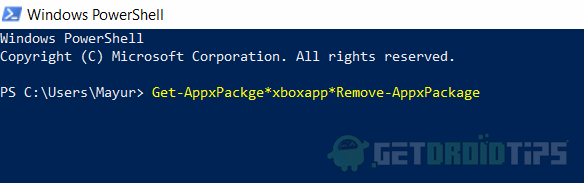
Nakon unosa ove naredbe pritisnite Enter. Kad pritisnete tipku Enter, postupak će započeti, pričekajte nekoliko minuta dok postupak ne završi.
Nakon što je postupak uspješno dovršen, upišite Exit u prozor PowerShell i pritisnite enter.
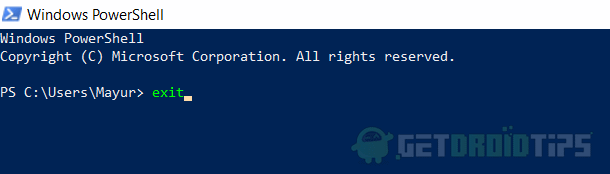
Da se sva vaša aplikacija Xbox ukloni s računala.
Zaključak
Ovo je zaista jednostavna metoda i uopće ne oduzima vrijeme. Međutim, budite oprezni prilikom unosa naredbe i unesite točnu naredbu koju smo vam dali. Xbox aplikacija korisna je na mnogo načina, a čak možete snimiti i zaslon svojih računarskih igara. Nema potrebe da ga uklanjate ako vam ne smeta jer je dobra aplikacija.
Ipak, nisu svi igrači, a aplikacije Xbox možete se lako riješiti slijedeći metodu koju smo vam pružili. Aplikaciju Xbox možete ponovo instalirati iz Microsoftove trgovine kad god želite.
Izbor urednika:
- Ispravite da se Realtek HD Audio Manager ne otvara ili ne radi u sustavu Windows 10
- Kako ispraviti pogrešku sustava Xbox One E200?
- Ispravljeno - 0x80190005 Kôd pogreške pri pokušaju prijave na Xbox
- Kako popraviti kôd pogreške Xbox One 0X80070BFA
- Osnovne usluge Xbox Live nisu u funkciji: što možete učiniti?
Rahul je student računarstva s velikim zanimanjem za područje tehnologije i teme kriptovaluta. Većinu vremena provodi ili pišući ili slušajući glazbu ili putujući po neviđenim mjestima. Vjeruje da je čokolada rješenje svih njegovih problema. Život se dogodi, a kava pomaže.

![Kako instalirati Stock ROM na Teksun Q8800 [Flash datoteka firmvera / otbrisati]](/f/924e535622910a8326686f36ae33d324.jpg?width=288&height=384)

![Kako ući u način oporavka na Uhansu I8 [dionice i prilagođeno]](/f/1dea4e0dc1f27b51147f3fcd56961d69.jpg?width=288&height=384)